

Несмотря на все старые шутки о мышах с одной кнопкой и простоте, у Mac есть некоторые функции для опытных пользователей, которых Windows просто не предлагает. Automator – один из них, предлагающий простой способ автоматизации повторяющихся задач без какого-либо стороннего программного обеспечения.
Automator – мощный инструмент, и с ним можно многое сделать. Вы можете использовать графический интерфейс для создания «рецептов» автоматизации с помощью перетаскивания или написания AppleScript вручную. Быстрый поиск в Интернете приведет вас к множеству различных примеров того, что вы можете с ним сделать.
Запуск Automator и создание документа
Automator установлен на вашем Mac по умолчанию, поэтому вы можете запустить его, нажав Ctrl + Space, чтобы открыть поиск Spotlight, набрав Automator и нажав Enter. Вы также можете найти его в разделе Другое> Автоматизатор в Launchpad или Приложения> Автоматизатор в Finder.
Автоматизируй все в Mac OS (Automator и Bash)
Вы увидите множество различных типов документов, с которых вы можете начать. Все это в основном разные типы рабочих процессов; они просто запускаются по-разному:
- Рабочий процесс . Рабочий процесс – это последовательность действий, выполняемых в Automator.
- Приложение . Приложение аналогично рабочему процессу, но его можно запускать как приложение извне Automator. Например, вы можете перетаскивать файлы на значок приложения, чтобы запускать на нем рабочий процесс из внешнего автомата.
- Сервис . Это позволяет создать «сервис», который будет доступен из меню «Сервисы» в других приложениях.
- Плагин печати . Плагин печати появляется в системном диалоговом окне печати.
- Папка . Это рабочий процесс, который вы привязываете к определенной папке на вашем Mac. Когда вы добавляете файлы в эту папку, ваш Mac автоматически запускает на них рабочий процесс.
- Тревога календаря : запускается, когда в вашем календаре происходит определенное событие.
- Плагин захвата изображений . Этот параметр отображается в утилите захвата изображений, которая используется при переносе фотографий на компьютер Mac.
- Команда диктовки : запускается на вашем Mac с помощью голосовой команды, известной как команда диктовки.

Создание простого сервиса
Например, мы создадим сервис, который вы можете использовать в любом приложении. Сначала мы выбрали Сервис в диалоговом окне и нажали «Выбрать». В верхней части окна мы можем выбрать, с чем мы хотим, чтобы сервис работал. По умолчанию установлено «Служба получает выбранный текст в любом приложении». Это означает, что вы можете выбрать текст, а затем щелкнуть меню приложения, выбрать «Службы» и выбрать службу в любом приложении. (Вы также можете щелкнуть правой кнопкой мыши или щелкнуть по тексту, удерживая клавишу Control, в зависимости от приложения.)
Automator — автоматизируем процессы на Mac (МакЛикбез)
Вы можете изменить это, хотя. Например, вы можете выбрать «Служба получает файлы или папки в Finder», и служба будет отображаться только при выборе файлов или папок в приложении Finder.

Затем вы можете выбрать действия на левой панели. Перетащите их на правую сторону, и они будут работать в выбранном вами порядке. Например, мы можем перетащить действие Text> Speak Text на правую панель и выбрать голос.

Выберите меню «Файл», нажмите «Сохранить» и введите имя для своей службы. Затем он появится в качестве опции в вашей системе. Например, после сохранения вышеуказанного сервиса теперь мы можем выбрать текст в любом приложении, щелкнуть меню «Сервисы» и выбрать наш сервис, чтобы компьютер считывал этот текст вслух для нас.

Еще хитрости
Учимся работать с Automator в OS X

Так получилось, что при всей своей направленности на людей далеких от техники, в OSX имеется абсолютно гиковый инструмент – Automator, который, незаслуженно, обходит стороной большая часть маководов. Многие слышали о его невиданных возможностях, но с какой стороны подойти и как его использовать?
![]()
Сегодня обсудим основы, в следующих материалах пойдем дальше. Сразу хочу предупредить, мы разберем базовые принципы работы с Automator, решим несколько повседневных задач, но не коснемся Apple Script. Причина – Apple Script это язык программирования со своим синтаксисом, логикой, структурой. Пытаться объяснить азы, которые позволят в будущем создавать что-то своё, а не копировать без понимания, достаточно сложно. Поэтому не будем никого обманывать, а покажем, что можно делать, не имея этих знаний.
Я не буду описывать, что означает каждый из пунктов меню на скриншоте ниже, просто потыкайте по ним мышкой и почитайте описание.
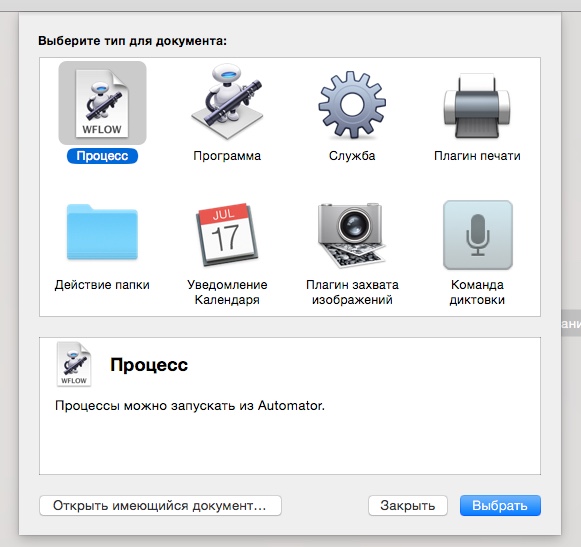
Построим обучение от задач. Формулируем задачу, решаем её, фиксируем результат, переходим к следующей.
1. Просмотр буфера обмена
Периодически возникает необходимость просмотреть содержимое буфера обмена. Скопировал что-то важное, но тебя отвлекли, а через пару часов ты забыл и случайно заменил важную информацию в буфере на какую-нибудь ссылку.
Что требуется сделать. Логично предположить, что запускать просмотр содержимого буфера обмена мы будем через горячие клавиши. Соответственно, нам нужно создать службу. Выбираем соответствующий пункт при создании нового документа.
- Затем нам нужно прочесть содержимое буфера обмена, для этого в левой части меню выбираем пункт Утилиты → Получить содержимое буфера обмена, который перетаскиваем на свободное место в правой части окна.
- После этого содержимое буфера требуется присвоить переменной, для этого вытаскиваем на рабочую зону пункт Установить значение переменной, кликаем на неё и задаем ей имя, произвольное. В примере, я назвал её просто: Буфер.
- Теперь нужно вывести уведомление с нашим текстом, для этого вытаскиваем пункт меню Показать уведомление, в заголовок пишем что угодно, главное чтобы Вы понимали что это, а в тело вставляем переменную из п.2. Её можно просто перетащить из нижней части панели, кликнув на иконку в виде перевернутой кнопки Пауза.
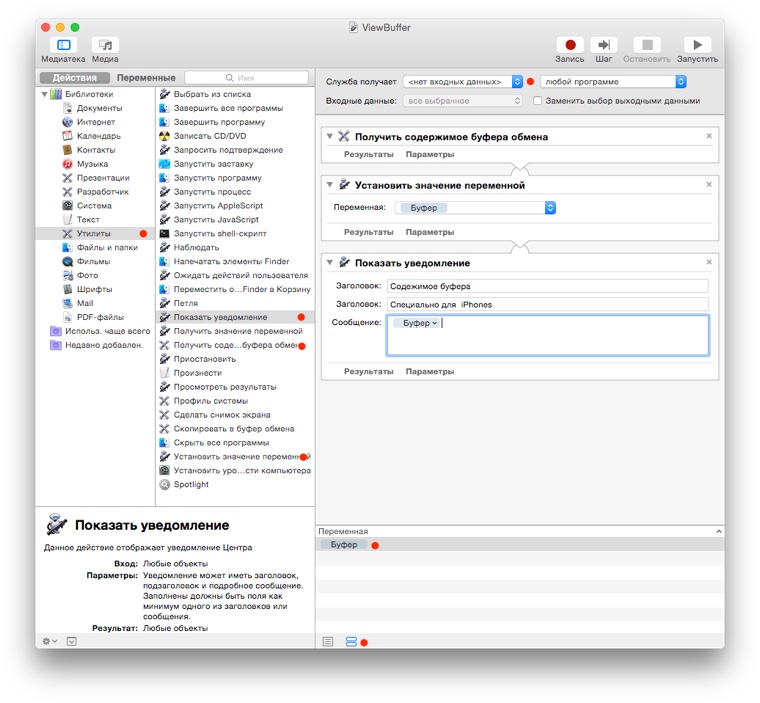
После этого сохраняем полученный документ, имя произвольное. И переходим в меню системных настроек → Системные настройки → Клавиатура → Сочетание клавиш, выбираем раздел Службы и ищем службу, которую мы только что создали.
Ей потребуется назначить комбинацию клавиш. Предлагаю Ctrl+Command+=. Для назначения необходимо кликнуть по слову добавить, правее имени службы, слово добавить заменится на пустой прямоугольник, после чего нажать нужную комбинацию. После этого закрываем настройки, находим любой фрагмент, копируем его, нажимаем Ctrl+Command+= и наслаждаемся результатом.
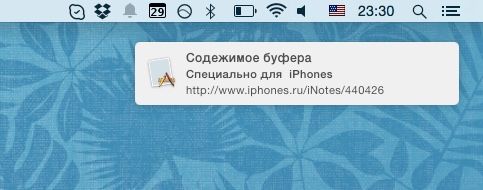
Все ваши службы всегда присутствуют в верхнем меню [Название приложения] → Службы и их запуск не должен вызывать трудностей.
Я показал только один пример с уведомлениями, но используйте их чаще, например, для оповещения о статусе выполненных работ от других автоматоров.
2. Умная папка
Часто встает задача быстро изменить некоторые данные – например, сконвертировать изображения из PNG → JPG. Для этого в Automator есть действие папки.
Работает это следующим образом. Сначала указываем папку из которой будут браться данные, затем папку, куда они будут копироваться. Наконец, обозначаем действие, в нашем случае Фото → Изменить формат изображения.
После чего копируем файлы с расширением PNG в первую папку и находим документы с расширением JPG во второй. Попутно можно изменять размер изображения.
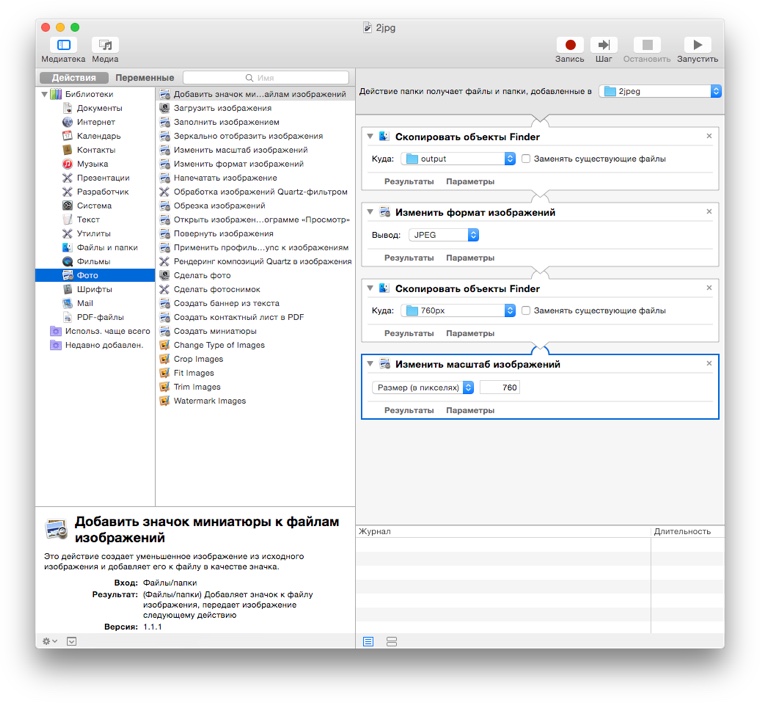
- поместите в процесс уведомление, которое будет сообщать информацию о том, что задача выполнена;
- попробуйте сделать так, чтобы файлы из исходной папки удалялись автоматически после завершения операции;
Сегодня мы рассмотрели самые базовые возможности Automator. Просто посмотрели на основы. Думаю, что тема интересная, но рассматривать решение моих задач читателям может быть недостаточно увлекательно.
Поступим следующим образом: оставляйте в комментариях свои пожелания (потребности), а я к следующему выпуску попробую дать ответ, как это сделать. Или поделитесь сами, как Automator помогает вам в повседневной жизни!
(1 голосов, общий рейтинг: 5.00 из 5)
Хочешь больше? Подпишись на наш Telegram.

Так получилось, что при всей своей направленности на людей далеких от техники, в OSX имеется абсолютно гиковый инструмент – Automator, который, незаслуженно, обходит стороной большая часть маководов. Многие слышали о его невиданных возможностях, но с какой стороны подойти и как его использовать? Сегодня обсудим основы, в следующих материалах пойдем дальше. Сразу хочу предупредить, мы разберем.
Источник: www.iphones.ru
Automator: Быстрая печать документов
Многие пользователи не догадываются, какие обширные возможности предоставляет такой мощный инструмент, как Automator. На первый взгляд программа достаточно сложна в освоении, однако разобравшись, можно увидеть, что управление происходит довольно интуитивно и наглядно. Сегодня мы расскажем о службе, которая позволит быстро и легко отправлять документы в печать.

Не секрет, что при печати каждый документ необходимо отправлять в печать вручную. А после этого необходимо выбирать подходящий принтер (если их используется несколько). Этот процесс можно упростить — с помощью Automator.
- Первым делом нам необходимо запустить приложение для автоматизации действий. Сделать это можно через Spotlight, либо любым другим удобным способом;
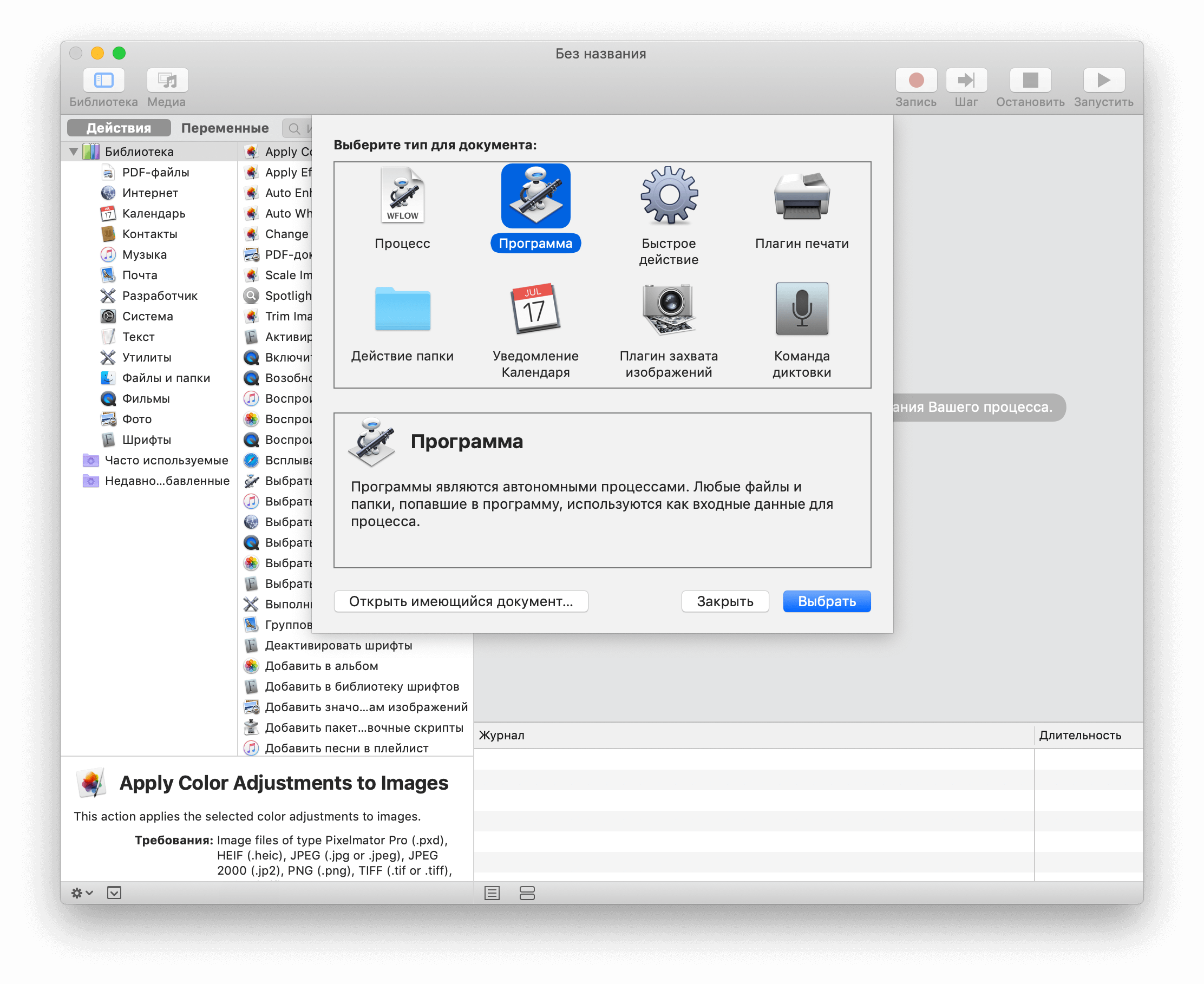
- В открывшемся окне выбираем «Новый документ», указав раздел «Программа»;
- После создания, находим с помощью поиска параметр «Напечатать элементы Finder»;
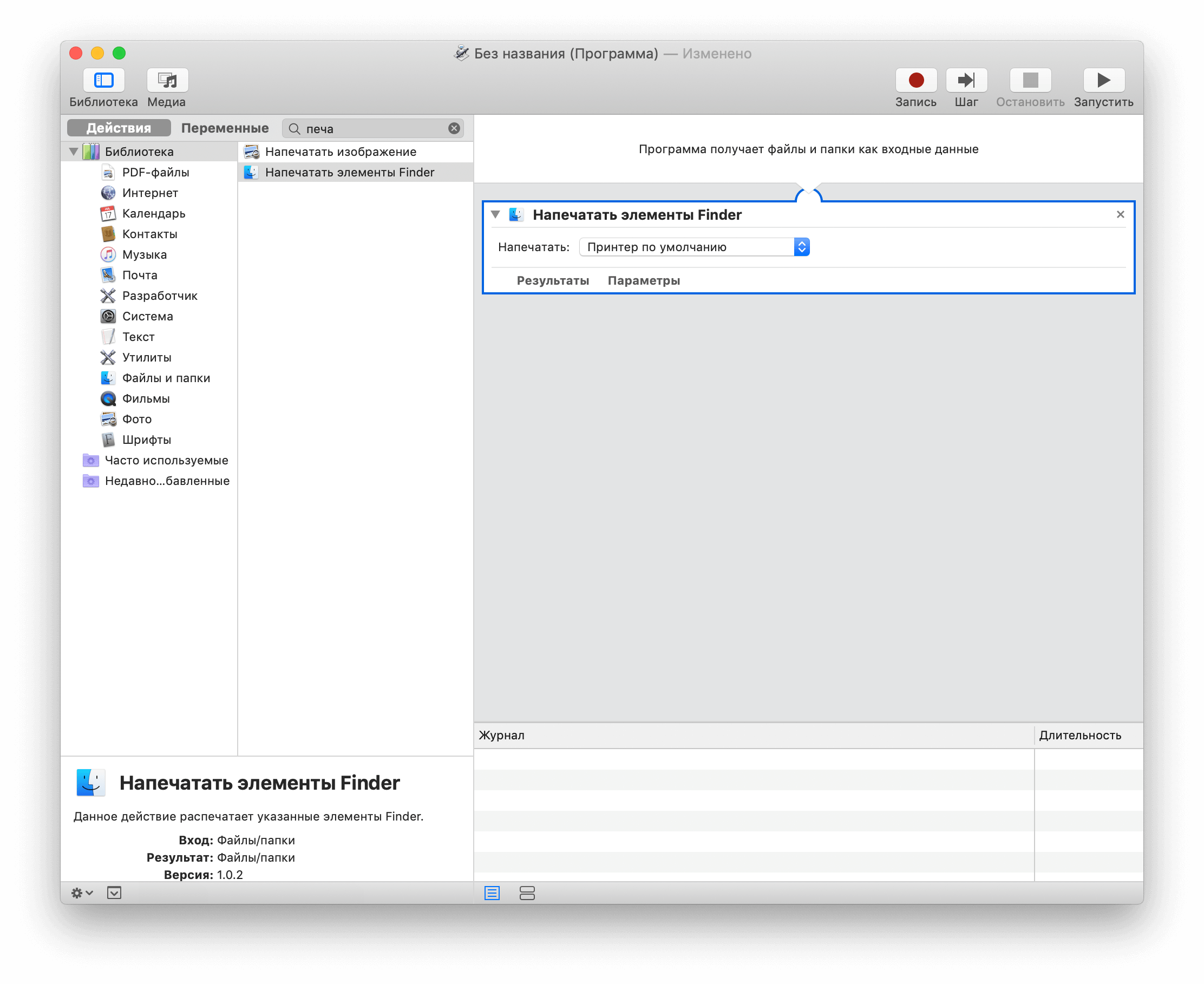
- Чтобы настроить параметры печати перед выполнением действия, необходимо активировать флажок «Показать действие в процессе выполнения»;
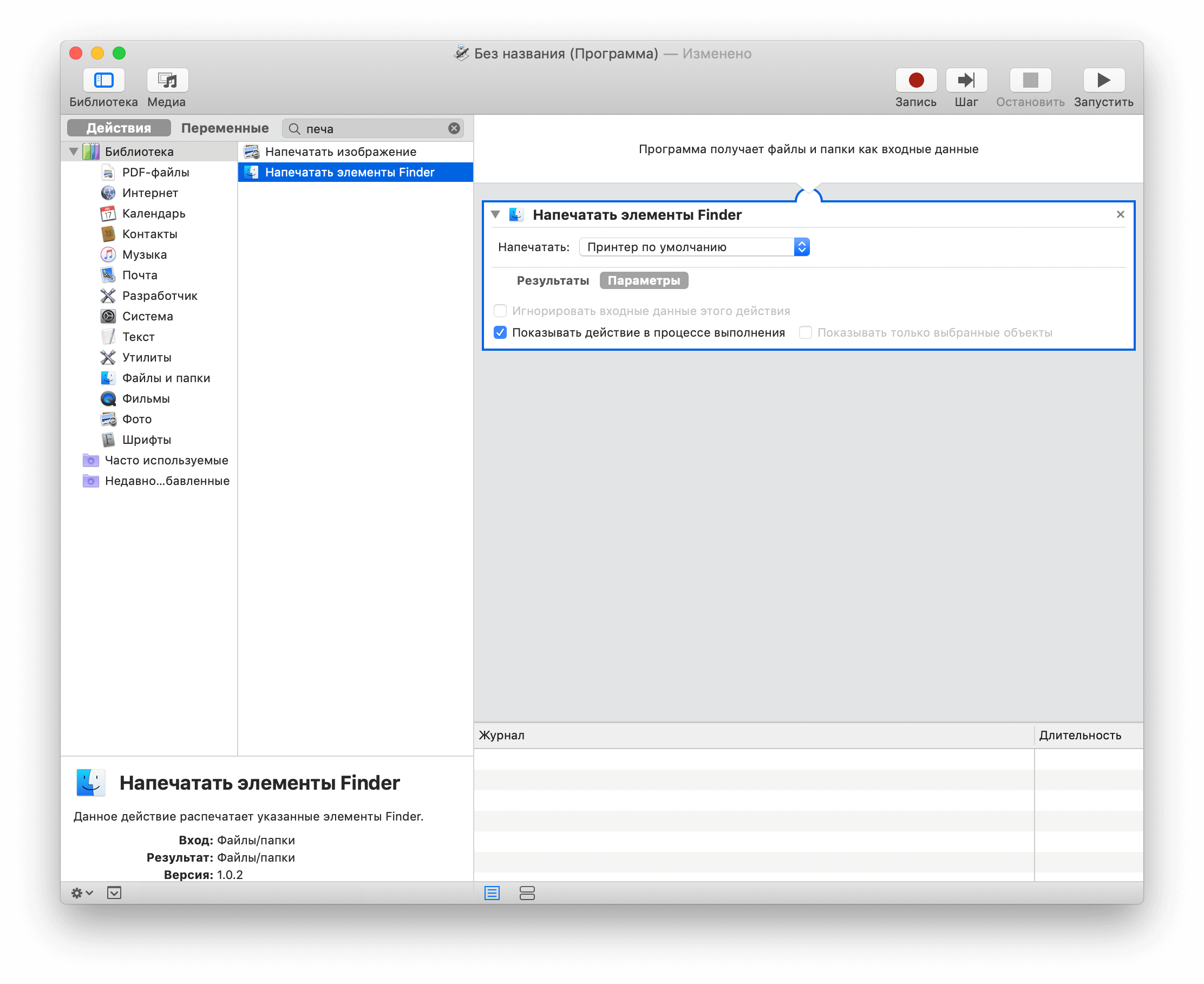
- Всё готово. Нам осталось лишь сохранить полученную утилиту в любое удобное место и дать ей соответствующее название;
- По желанию, приложению можно присвоить подходящую иконку в формате .icns. Скачать пиктограммы можно здесь.
Для удобства, созданную программу можно разместить в док-панели. Теперь, когда потребуется распечатать большое количество документов, просто переносим файлы на ярлык утилиты. Если была включена опция «Показать действие в процессе выполнения», мы сможем более детально настроить параметры печати. Если же нет — всё документы будет распечатаны по ранее заданным настройкам.
Предлагаем подписаться на наш канал в «Яндекс.Дзен». Там вы сможете найти эксклюзивные материалы, которых нет на сайте.
Наши соцсети
Новости, статьи и анонсы публикаций
Свободное общение и обсуждение материалов
Лонгриды для вас

Вот уже год пользователям ТикТока из России нельзя ни выкладывать видео, ни смотреть ролики иностранных блогеров. Однако есть топовый способ вернуть соцсеть в России, причем абсолютно бесплатно! Рассказываем, как обмануть ТикТок и снова смотреть видео иностранных пользователей

Автозапуск VPN при переходе на конкретные сайты с iPhone можно настроить с помощью быстрых команд и пяти минут свободного времени. В этом материале вы узнаете, как это можно сделать, а заодно, как запустить VPN по касанию задней панели.

В режиме энергосбережения на Айфоне отключаются все функции, которые потребляют заряд аккумулятора, и снижается мощность процессора. В этом материале смотрим, как меняется производительность iPhone в режиме энергосбережения.
Источник: appleinsider.ru